手机UC浏览器怎么修改UA标识 手机UC修改UA标识办法
- 时间:2016-06-01 11:00
- 来源:下载吧
- 编辑:xwgod
手机UC浏览器怎么修改UA标识? 对于很多人来说,可能还不了解手机UC修改UA标识办法,甚至连UA标识是什么都不知道。下载吧小编就来普及下相关知识,并且分享修改UA标识教程。
1:打开手机UC浏览器,点击“三”
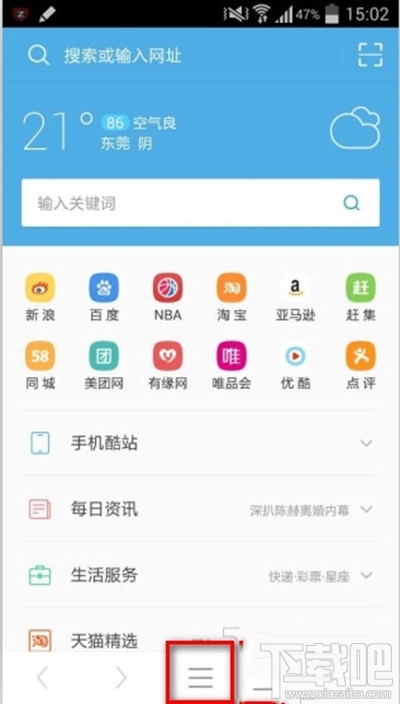
2:点击设置按钮
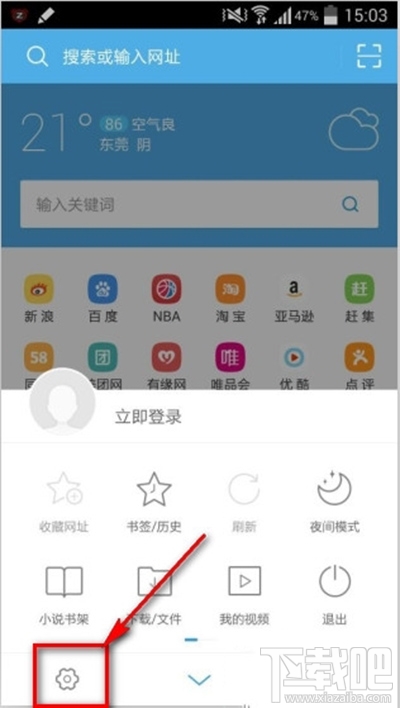
3:下拉,找到“浏览设置”
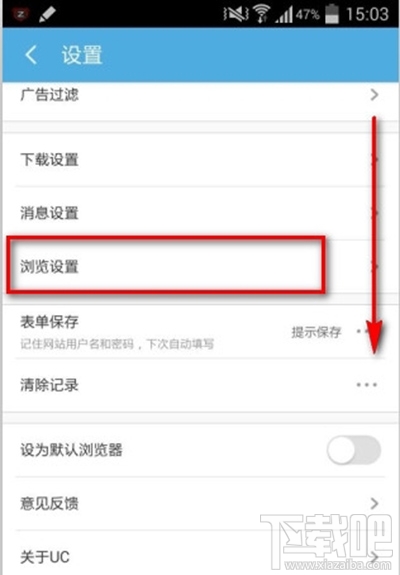
4:拉到底部。找到浏览器标识(UA),选择。
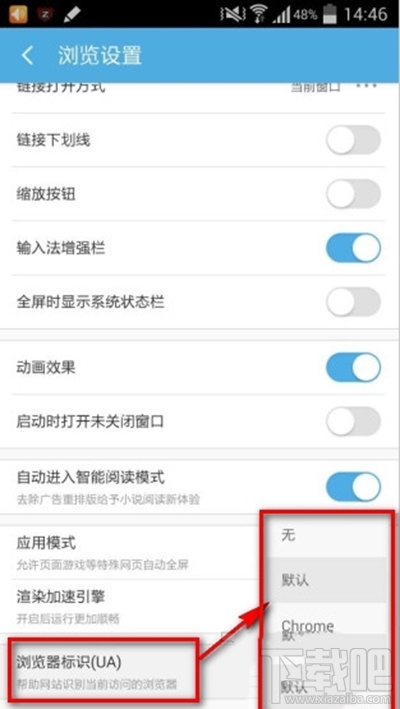
5:小编用的是安卓系统的手机,进入同一个网站的对比。
iPhone(UA)显示如下图
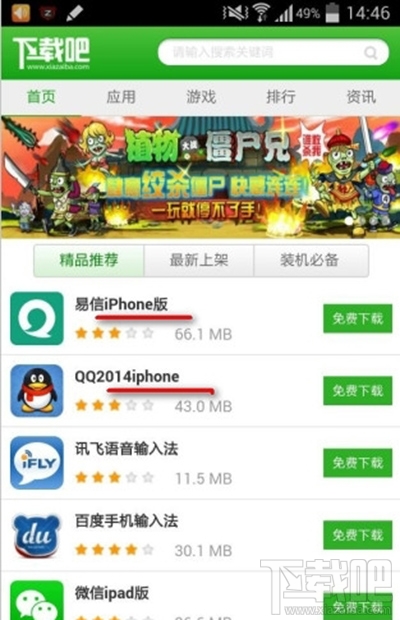
chrome/默认(UA)显示如下图
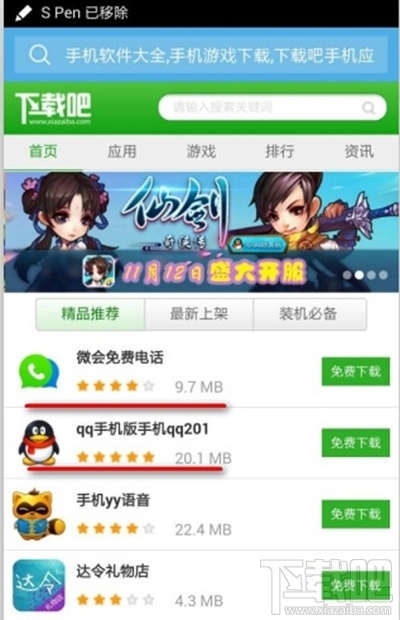
相关教程
- UC浏览器手机版开启无图模式的方法
- UC浏览器电脑版下载视频的方法步骤
- UC浏览器怎么使用音量键翻页?UC浏览器使用音量键翻页方法
- 手机uc浏览器如何关闭消息推送?
- UC手机浏览器怎么屏蔽广告?UC手机浏览器屏蔽广告方法
- uc全民答题红包赛怎么参加?uc全民答题红包赛红包卡获得方法
- 手机UC浏览器怎么开启极速模式?手机UC浏览器开启极速模式方法
- uc答题助手网页版怎么使用?uc答题助手网页版使用方法
- uc浏览器怎么免费获取流量?uc浏览器免费获取流量方法介绍
- uc浏览器怎么开启无图模式?uc浏览器中开启无图模式的方法
- uc浏览器怎么禁止网页跳转?uc浏览器禁止网页跳转方法
- uc浏览器上如何查看历史记录,uc浏览器怎么看历史
最近更新
-
 淘宝怎么用微信支付
淘宝怎么用微信支付
淘宝微信支付怎么开通?9月5日淘宝公示与微信
- 2 手机上怎么查法定退休时间 09-13
- 3 怎么查自己的法定退休年龄 09-13
- 4 小红书宠物小伙伴怎么挖宝 09-04
- 5 小红书AI宠物怎么养 09-04
- 6 网易云音乐补偿7天会员怎么领 08-21
人气排行
-
 淘宝怎么查看账户注册时间
淘宝怎么查看账户注册时间
淘宝怎么查看账户注册时间。很多人用久了自己的淘宝账号后,不知
-
 Google浏览器错误代码0xa0430721 chrome安装失败解决办法
Google浏览器错误代码0xa0430721 chrome安装失败解决办法
最近在重装chrome浏览器的时候,老是显示出错误代码0xa0430721。
-
 谷歌浏览器(Chrome)插件安装教程
谷歌浏览器(Chrome)插件安装教程
谷歌浏览器因被墙的原因导致上不去官方的应用商店,导致了Chrome
-
 百度云盘怎么用迅雷下载 百度网盘能用迅雷下吗?
百度云盘怎么用迅雷下载 百度网盘能用迅雷下吗?
百度云盘怎么用迅雷下载,百度网盘能用迅雷下吗?答案是可以,但
-
 Adobe Flash Player因过期而遭到阻止解决教程
Adobe Flash Player因过期而遭到阻止解决教程
AdobeFlashPlayer上周被爆出非常严重的漏洞之后,360极速浏览器等
-
 火狐Mozilla浏览器模拟手机端浏览器插件教程
火狐Mozilla浏览器模拟手机端浏览器插件教程
火狐浏览器怎么模拟手机端浏览器?相信很多网友都有疑问,毕竟很
-
 谷歌chrome浏览器怎么滚动截图 chrome怎么长截图
谷歌chrome浏览器怎么滚动截图 chrome怎么长截图
谷歌chrome浏览器怎么滚动截图?chrome怎么长截图?和小编一起来
-
 微信公众号编辑器怎么用 微信在线编辑网站
微信公众号编辑器怎么用 微信在线编辑网站
微信公众号编辑器怎么用微信在线编辑网站。很多朋友都看到微信的
-
 Chrome浏览器更新失败 错误代码为3: 0x80040154
Chrome浏览器更新失败 错误代码为3: 0x80040154
很多人反映,即便开启了“科学上网”,也不能更新Chrome浏览器,
-
 chrome浏览器安装一直显示正在连网解决办法
chrome浏览器安装一直显示正在连网解决办法
很多朋友下载官方的chrome浏览器,可以点击安装的时候,一直显示
